電話機では機能しないが他のデバイスでは機能する WiFi を修復する
 投稿者 リサ・オウ / 15年2024月09日00:XNUMX
投稿者 リサ・オウ / 15年2024月09日00:XNUMX WiFi が私の携帯電話では動作しないのに、他のデバイスでは動作するのはなぜですか?私たちは友達の家に行き、オンライン ゲームをプレイするためにデバイスを WiFi に接続しようとしました。ただし、接続できなくなったのは私の電話だけで、友人の電話はインターネットにアクセスできるようになりました。なぜこれが起こるのでしょうか?誰かがそれを修正するための手順を詳しく説明してもらえますか?ありがとう。
他の人のデバイスがすぐに WiFi に接続されるのに、インターネットにアクセスできないのはイライラするはずです。表面レベルで見れば単純な問題かもしれませんが、実際には非常に大きな影響を及ぼします。たとえば、上記の状況のように、友達とオンライン ゲームをプレイする予定があるとします。ただし、WiFi にアクセスできない場合は参加できません。
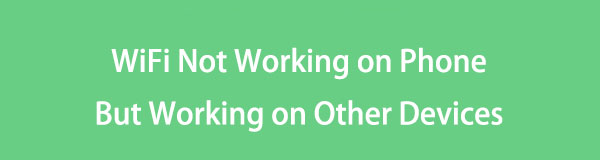
このケースはオンライン ゲームのプレイにのみ当てはまります。携帯電話で Wi-Fi が機能しない場合は、研究ができなくなるため、プロジェクトや課題の作成にも影響を与える可能性があります。幸いなことに、あなたはこの問題の解決策を含むこの投稿を入力しました。それらとその詳細な手順については、以下を参照してください。

ガイド一覧
FoneLabはiPhone / iPad / iPodをDFUモード、リカバリーモード、Appleロゴ、ヘッドフォンモードなどからデータを失わずに通常の状態に修正することを可能にします。
- 無効化されたiOSシステムの問題を修正します。
- データを損失することなく、無効なiOSデバイスからデータを抽出します。
- 安全で使いやすいです。
パート 1. WiFi が携帯電話では動作しないのに、他のデバイスでは動作するのはなぜですか
解決策に進む前に、他のデバイスとは異なり、iPhone で WiFi が機能しない理由を知りたいと思われるかもしれません。その場合、最初に考えられる原因はネットワークの輻輳です。おそらく、WiFi ネットワークにリンクされているデバイスが多すぎるため、ネットワークが混雑し、それ以上の接続が停止してしまう可能性があります。したがって、未使用のデバイスを切断すると効果がある可能性があり、次回からは接続するデバイスを必ず制限して混雑を回避してください。
一方、単純なネットワーク接続の問題も問題になる可能性があります。おそらく、携帯電話がルーターの範囲内になく、WiFi に到達できない可能性があります。または、機内モードがオンになっていて、WiFi が無効になっている可能性があります。他に考えられる原因としては、不具合、WiFi パスワードの間違いなどが考えられます。いずれにしても、修正するには以下の情報を参照してください。
パート 2. 電話機では機能しないが他のデバイスでは機能する WiFi を修正する
お使いの携帯電話では動作しないが、他の携帯電話では動作する WiFi については、いくつかの解決策が利用可能です。しかし、検討の結果、この記事に至った主な手順を以下に示します。
解決策 1. 電話機とルーターを再起動する
デバイスに問題が発生した場合、人々が最初に行うことはデバイスを再起動することです。これは携帯電話や WiFi ルーターにも当てはまります。基本的な問題は数分から数秒以内に問題なく解決されます。再起動は、遭遇する修復方法の中で最も簡単なプロセスである可能性があるため、最初に実行することを最もお勧めします。
以下の簡単な手順に従って、スマートフォンとルーターを再起動することで、Android スマートフォンでは動作しないものの、他のデバイスでは動作する Wi-Fi を修復します。
Android スマートフォンを再起動する: スマートフォン画面をスワイプして通知パネルを表示し、 スイッチ 右上領域のアイコン。オプションが表示されたら、 再起動
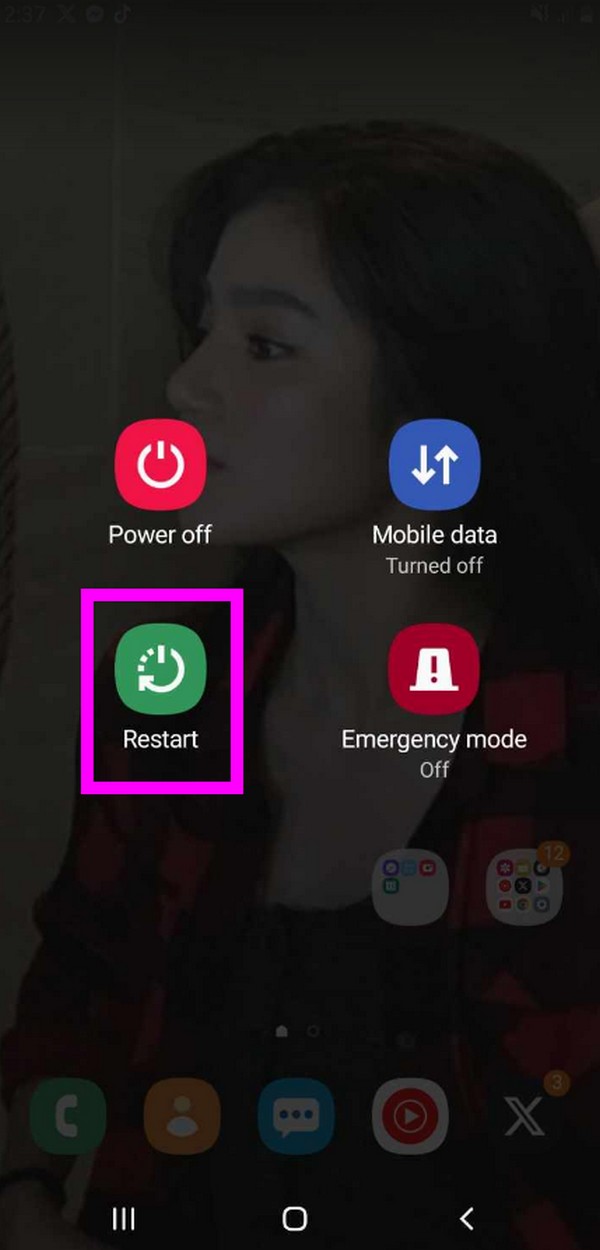
iPhoneを再起動する:iPhoneを長押しします。 & ダウン量 スライダが実体化するまで同時にキーを押します。次に、それを右にドラッグして iPhone を再起動します。
Face ID のない iPhone をお持ちの場合のみ、電源ボタンを押してください。
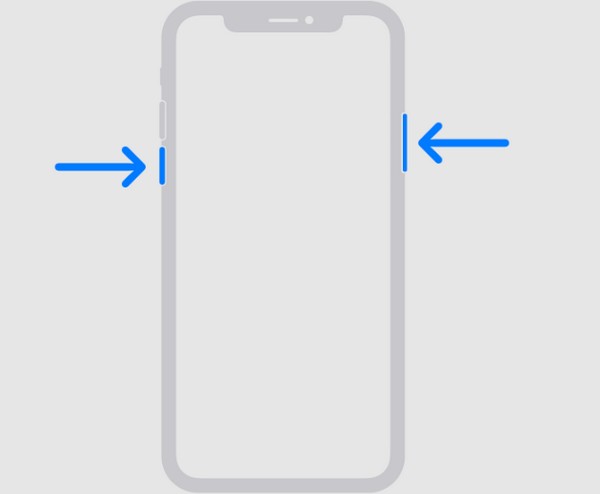
ルーターを再起動する: ルーターのプラグを抜き、少なくとも 60 秒待ちます。その後、再度接続し、必要に応じて電源をオンにします。その後、少なくとも 2 分間待機して、接続をテストします。
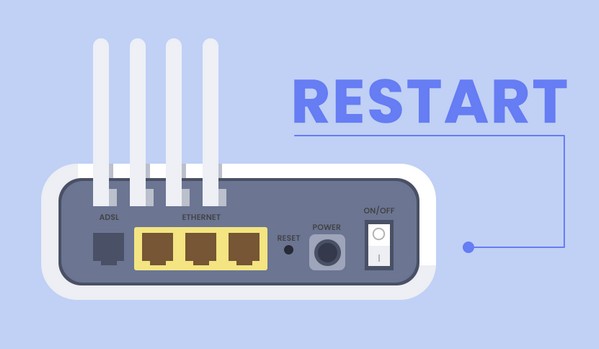
FoneLabはiPhone / iPad / iPodをDFUモード、リカバリーモード、Appleロゴ、ヘッドフォンモードなどからデータを失わずに通常の状態に修正することを可能にします。
- 無効化されたiOSシステムの問題を修正します。
- データを損失することなく、無効なiOSデバイスからデータを抽出します。
- 安全で使いやすいです。
解決策 2. WiFi ネットワークに再接続する
デバイスを WiFi ネットワークから切断して再接続すると、問題の修復に役立つ場合があります。おそらく、最初に接続しようとしたときにのみ間違いが発生し、そのために WiFi が機能しなかった可能性があります。したがって、ネットワークを忘れて、その後デバイスを再接続してみてください。おそらく今回は、他の人たちと同じように接続に成功するでしょう。
Samsung スマートフォンでは Wi-Fi が動作しないが、ネットワークに再接続することで他のデバイスでは動作するようにするには、以下の管理可能な手順に従ってください。
ステップ 1取得する 設定 > Connections > 無線LAN。 下 現在のネットワーク セクションで、リンクしている WiFi の横にある歯車アイコンを選択します。その後、 忘れる 次の画面の下部にあるボタンを押して切断します。
ステップ 1その後、WiFi 画面に戻り、もう一度ネットワークをタップします。次に、パスワードを入力して再接続します。
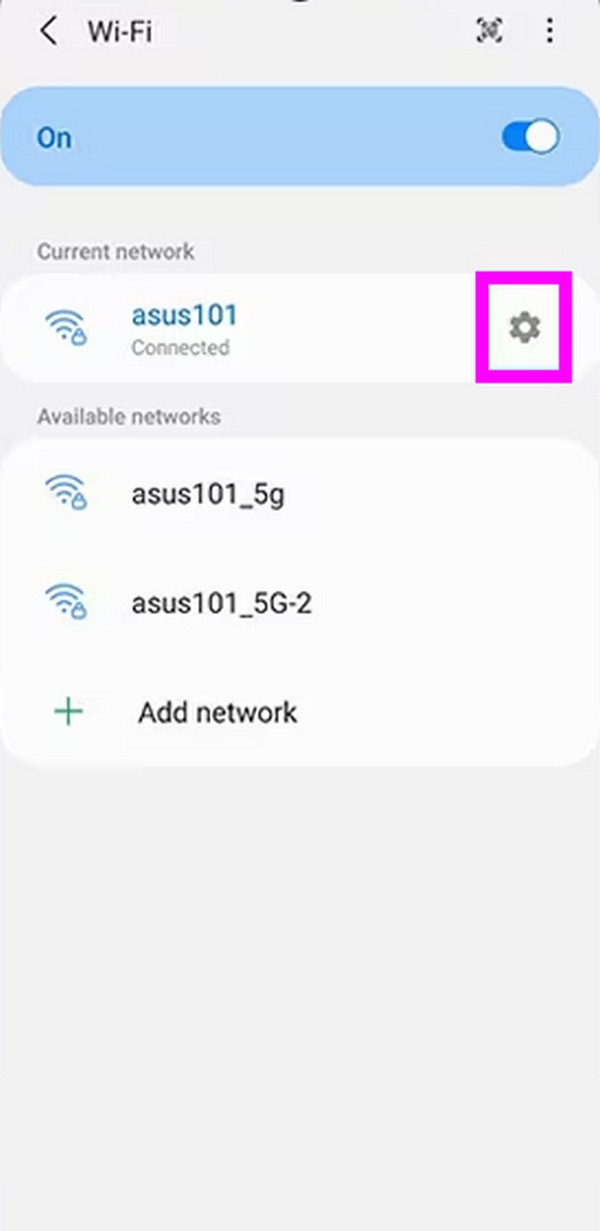
iPhoneをお持ちの場合はどうしますか?
ステップ 1取得する 設定、次に選択 無線LAN タブをクリックして、画面上にオプションを表示します。次に、リストから接続しようとした WiFi の横にある [i] をタップします。次に、 をタップします このネットワークを忘れる.
ステップ 2切断したら元に戻ります 無線LAN セクションを選択し、もう一度 WiFi ネットワークをタップします。最後に、再接続に必要な認証情報を入力します。
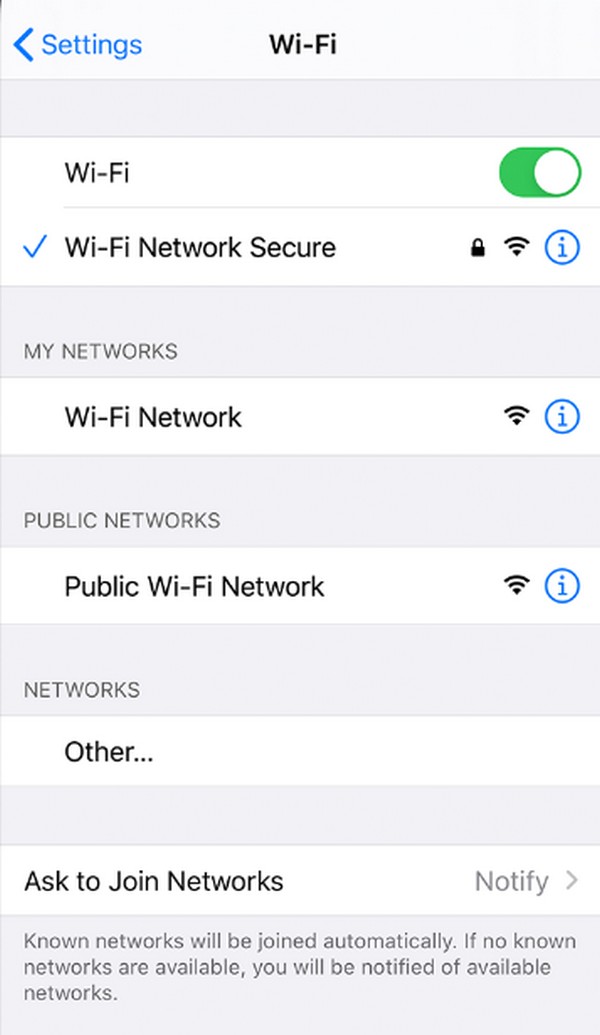
解決策 3. 電話ソフトウェアを更新する
ソフトウェアが古いと、電話機で操作するプロセスに障害が発生することがあります。したがって、利用可能な最新バージョンにまだアップグレードされていない場合は、更新を実行することをお勧めします。こうすることで、互換性の問題やサポートされるデバイスの制限などの問題を回避できます。また、携帯電話を WiFi ネットワークに接続できるようにするバグ修正と改善も行われます。
携帯電話では機能しないが他のデバイスの iPhone では機能する WiFi を修復するための以下の簡単な手順を覚えておいてください。 iOSバージョンのアップデート:
ステップ 1Open 設定 をクリックして ソフトウェアアップデート。その後、選択します アップデートの確認 オプションを選択します。
ステップ 2選択 ダウンロードしてインストール 電話ソフトウェアを最新バージョンに更新します。
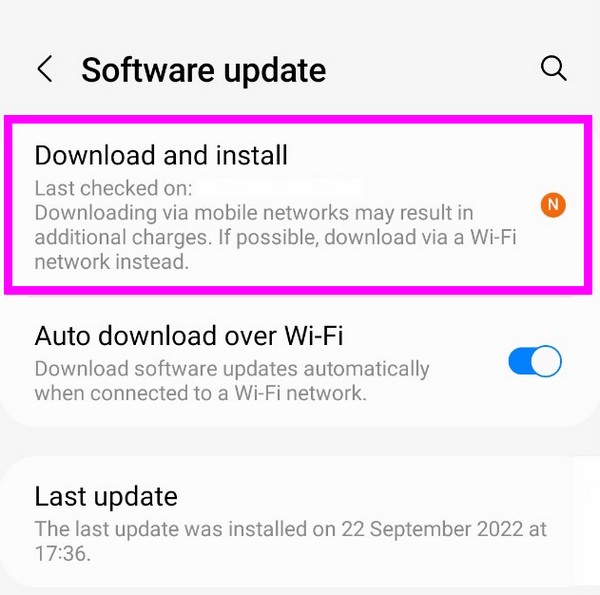
同様に、次の手順に従って Android OS を更新できます。
ステップ 1へヘッド 設定 次に進む前に、デバイスがインターネットにアクセスできることを確認してください。 ソフトウェアの更新 のセクションから無料でダウンロードできます。
ステップ 2次にをタップします ダウンロードしてインストール Android OSを最新バージョンにアップデートします。
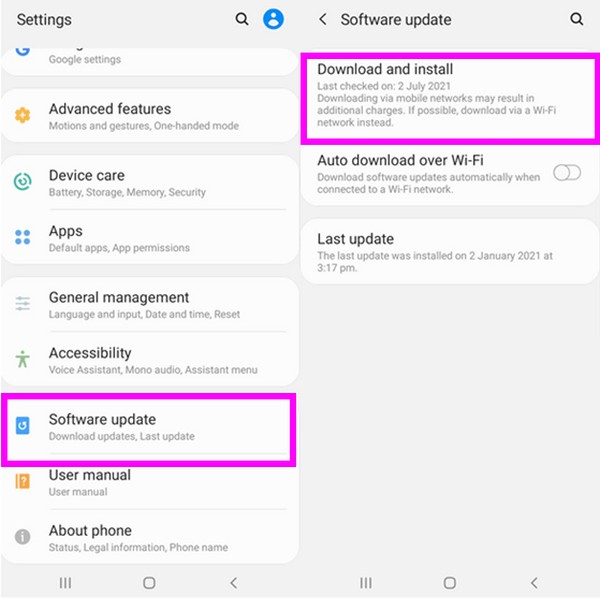
解決策 4. 見逃せない主要なサードパーティ製システム回復プログラム
その間、試してください FoneLab iOSシステムの回復 iPhone または他の iOS デバイスで WiFi が機能しない場合。このプログラムは、WiFi 機能の問題を含む、ほぼすべてのシステム問題に対する総合的な解決策です。コンピュータにインストールすると、システムの損傷を修復するためのナビゲーションがスムーズに実行され、手間がかからなくなることが期待できます。また、その利点の 1 つは、デバイスのデータを削除する必要のない修復モードを提供していることです。
FoneLabはiPhone / iPad / iPodをDFUモード、リカバリーモード、Appleロゴ、ヘッドフォンモードなどからデータを失わずに通常の状態に修正することを可能にします。
- 無効化されたiOSシステムの問題を修正します。
- データを損失することなく、無効なiOSデバイスからデータを抽出します。
- 安全で使いやすいです。
iPhone で WiFi が機能しない場合の解決パターンとして、以下の簡単なプロセスを理解してください。 FoneLab iOSシステムの回復:
ステップ 1公式 FoneLab iOS System Recovery サイトからツール インストーラーを入手します。 無料ダウンロード タブ。ダウンロードしたら、それを使用してインストールし、 iOSシステムの復旧 その後のプログラム。
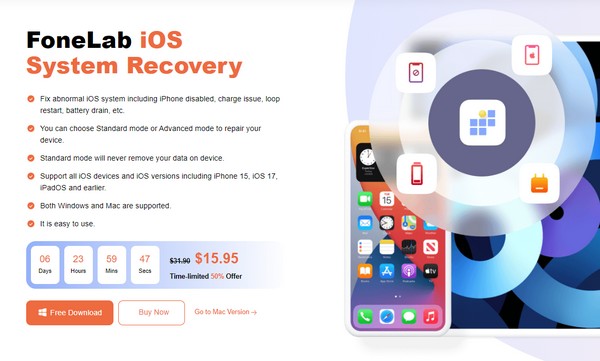
ステップ 2プライマリ インターフェイスの右上で、[iOS システム リカバリ] を選択し、[iOS システム リカバリ] をクリックします。 開始 次は。ライトニング ケーブルを介して iPhone をリンクしていることを確認し、その後、希望する修理タイプに応じて詳細モードまたは標準モードを選択します。次に、 確認します 下のタブをクリックして次に進みます。
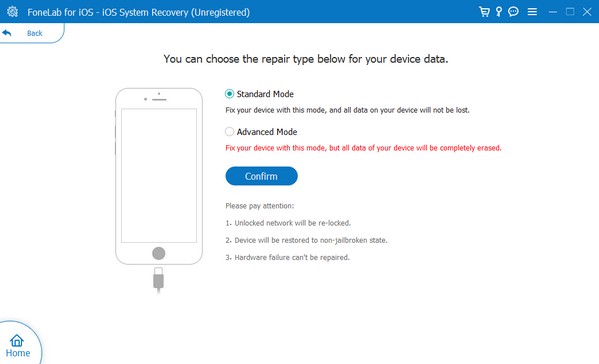
ステップ 3復旧モードに入る デバイスモデルに指定された指示に従ってください。インターフェイスの上部セクションで iPhone のバージョンをクリックすると、これらにアクセスできます。その後、ファームウェア パッケージがダウンロードされ、デバイスの問題が修復されます。
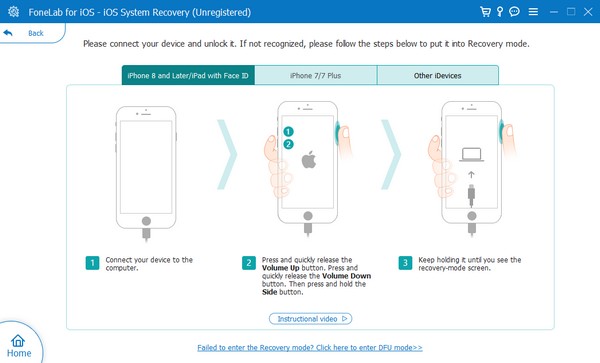
Android デバイスをお持ちの場合は、次の Android バージョンを使用することもできます。 FoneLab Broken Androidデータ抽出 数回クリックするだけで Android 上の不明な問題を修復できます。
あなたのフリーズ、クラッシュ、ブラックスクリーン、またはスクリーンロックされたAndroidシステムを通常の状態に修復するか、壊れたAndroidフォンまたはSDカードからデータを回復します。
- あなたのAndroidが無効になっている問題を修正し、電話からデータを回復する。
- 壊れたAndroidデバイスまたはメモリカードから連絡先、メッセージ、WhatsApp、写真などを抽出します。
- AndroidフォンとSDカードのデータが利用可能です。
ステップ 1FoneLab Broken Android Data Extractionをインストールし、クリックします 壊れたAndroidデータの抽出 初期インターフェイスで。その後、次のインターフェイスの機能の説明を読み、それに応じてデバイスのニーズを選択してください。
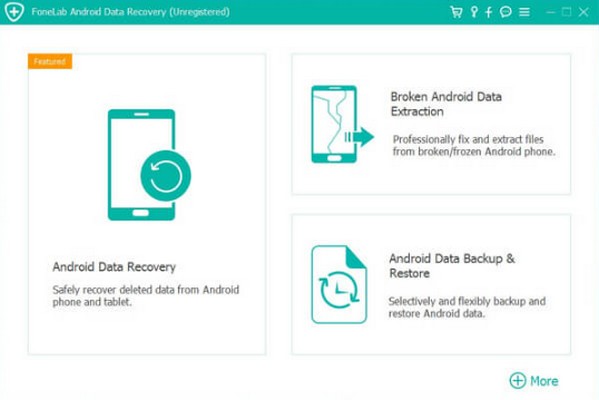
ステップ 2次に、指定されたドロップダウン バーにデバイス モードとモデルを入力し、[確認] をクリックして続行します。画面上の指示が表示されたら、ダウンロード モードに入り、デバイスの問題を解決するために必要なリカバリ パッケージを取得します。
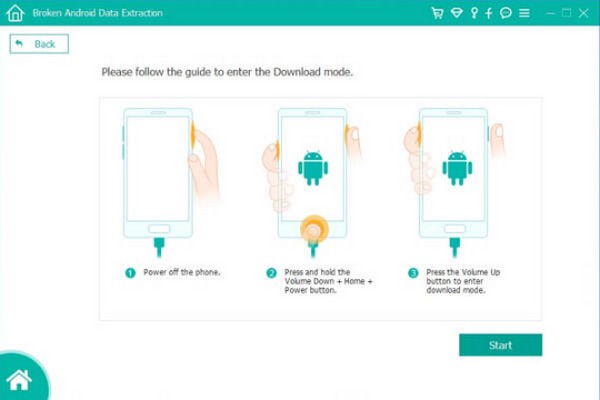
あなたのフリーズ、クラッシュ、ブラックスクリーン、またはスクリーンロックされたAndroidシステムを通常の状態に修復するか、壊れたAndroidフォンまたはSDカードからデータを回復します。
- あなたのAndroidが無効になっている問題を修正し、電話からデータを回復する。
- 壊れたAndroidデバイスまたはメモリカードから連絡先、メッセージ、WhatsApp、写真などを抽出します。
- AndroidフォンとSDカードのデータが利用可能です。
パート 3. WiFi が電話機では動作しないが、他のデバイスでは動作することに関する FAQ
WiFi なしで携帯電話でインターネット接続するにはどうすればよいですか?
代わりにモバイルデータを使用してください。 WiFi ネットワークに接続する以外に、モバイルまたはセルラーデータ経由でインターネットにアクセスすることも効果的です。ただし、これにはロード クレジットまたはサブスクリプションが必要になるため、その点に注意してください。
WiFi が切断され続けるのはなぜですか?
WiFi ネットワークの信号が弱いか、ルーターから遠すぎる可能性があります。接続するときは、WiFi 接続を介してインターネットの閲覧を楽しめるように、デバイスと WiFi の間の距離が十分であることを確認してください。
WiFi が電話機では動作しないが、他のデバイスでは動作する問題を解決するには、上記の情報と戦略を頼りにしてください。これらが効果的かつ効率的であることを保証します。
あなたのフリーズ、クラッシュ、ブラックスクリーン、またはスクリーンロックされたAndroidシステムを通常の状態に修復するか、壊れたAndroidフォンまたはSDカードからデータを回復します。
- あなたのAndroidが無効になっている問題を修正し、電話からデータを回復する。
- 壊れたAndroidデバイスまたはメモリカードから連絡先、メッセージ、WhatsApp、写真などを抽出します。
- AndroidフォンとSDカードのデータが利用可能です。
